
Najčastejšie sa po inštalácii nového systému Windows stáva počítač „prázdny“ (samozrejme, ak ste nepoužili kópiu operačného systému bez licencie a nie nejakú kolekciu s predinštalovanými programami). A zvyčajne chcete počúvať hudbu alebo sledovať video takmer okamžite. Ak majú štandardný dobre známy formát, dokáže to prehrávač Windows. Častejšie sa však stáva, že keď sa pokúsite otvoriť súbor s hudbou alebo videom, prehrávač ho jednoducho nemôže otvoriť a zobrazí chybové hlásenie..
Čo robiť v tomto prípade? Môžete si stiahnuť a nainštalovať prehrávače tretích strán (napríklad na prehrávanie hudby), z ktorých niektoré už obsahujú zabudované kodeky. Ale oveľa lepšie riešenie by bolo Stiahnite si a nainštalujte kodeky pre Windows. Ale viac o tom nižšie..
Najprv pochopíme a odpovieme na otázku uvedenú v názve článku - čo sú kodeky a prečo sú potrebné?
Kodeky sú program (niekedy druh kolekcie prog) určený na kódovanie (komprimáciu) a dekódovanie (prehrávanie z komprimovaného stavu) zvukových a obrazových súborov (multimediálne súbory).
Preto je pôvod mena. Slovo „CODEC“ pochádza z kombinácie prvých písmen v slovách Coder / DECoder (angl. CODEC - od COder / DECoder).
Prečo sú potrebné kodeky a prečo také kódovanie?
Faktom je, že multimediálne súbory sú veľké (najmä video), čo je veľmi nepohodlné napríklad pri prenose takýchto súborov cez sieť. Kodeky vám umožňujú znížiť pôvodnú veľkosť súboru a zároveň zachovať najvyššiu možnú kvalitu..
To je dôvod, prečo, ak sa snažíte spustiť multimediálny súbor a prehrávač pri otváraní súboru alebo pri nesprávnom prehrávaní zobrazí chybu, potom je to vo väčšine prípadov spôsobené skutočnosťou, že systém nemôže nájsť program na dekódovanie tohto súboru, t. nemáte požadovaný kodek.
Kodeky nie sú určené na nezávislé otváranie a prehrávanie súborov, ich úlohou je pomáhať hráčovi pri ich otváraní.
Výnimkou je, že (ako som už uviedol vyššie) niektorí hráči už majú svoje vlastné kodeky. Ale niekedy tie, ktoré sú do nich zabudované, nestačia na prehratie niektorých typov súborov.
Niektoré zbierky kodeku majú tiež svojho vlastného prehrávača (napr. Media Player Classic)..
Ako zistiť, ktoré kodeky sú nainštalované v systéme?
Pre Windows XP
1) Štart -> Ovládací panel -> Systém (alebo jednoducho kliknite pravým tlačidlom myši na Tento počítač a vyberte položku Vlastnosti) -> prejdite na kartu Hardvér.
2) Otvorte položku „Zvukové video a herné zariadenia“ (kliknutím na znamienko plus) a potom dvakrát kliknite na položku Zvukové kodeky (alebo Video kodeky).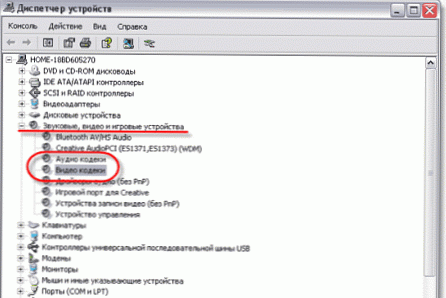 ako zistiť, aké kodeky sú nainštalované v systéme Windows XP
ako zistiť, aké kodeky sú nainštalované v systéme Windows XP
3) Otvorte kartu Vlastnosti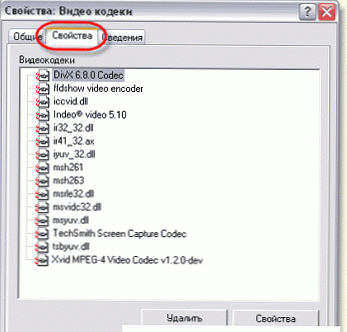
Pre Windows 7 alebo Vista
1) Štart -> zložka "Všetky programy" -> Obslužné programy (alebo Štandardné a sú k dispozícii obslužné programy) -> Systémové informácie.
2) Objaví sa okno, ktoré bude rozdelené na dve časti. V ľavej časti tohto okna nájdeme riadok „Komponenty“ a otvoríme ho kliknutím na znamienko plus. Potom otvoríme aj zoznam „Multimédiá“ a uvidíme potrebné kodeky.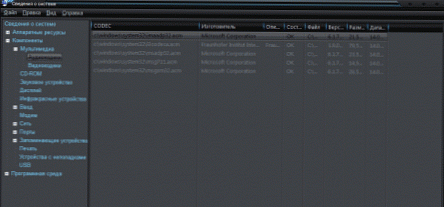 ako zistiť, aké kodeky sú nainštalované v systéme Windows 7
ako zistiť, aké kodeky sú nainštalované v systéme Windows 7
Tieto informácie som poskytol viac na všeobecné povedomie. Teraz prejdime k najzaujímavejším:
Ako nainštalovať kodeky?
Stačí stiahnuť a nainštalovať jeden z mála, ktorý som poskytol ako bežný program.
Stiahnite si bezplatnú čerstvú / novú verziu kodekov K-Lite Codec Pack - Toto je najpopulárnejšia a najlepšia zbierka kodekov..
Počas inštalácie okamžite rieši problémy s kodekmi a zabraňuje konfliktom s existujúcimi. a tiež ich môžete aktualizovať.
Nainštaluje prehrávač, pomocou ktorého môžete tiež počúvať hudbu alebo video, ak to ostatní nemôžu.
Stiahnite si zadarmo čerstvú / novú verziu kodekov Windows Vista Codec Package, Windows 7 Codecs, Windows 8 Codecs - sú to oficiálne zbierky od toho istého vývojára.
Aby ste sa nestratili v kancelárii. stránka - uveďte náznak:
v dolnej časti budú obrázky-odkazy na stiahnutie zo zrkadiel. Vyberte ľubovoľný
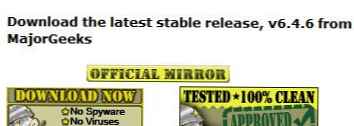
potom kliknite na odkaz a počkajte na automatické stiahnutie. Odporúčam prvý
 Stiahnite si zadarmo nové kodeky
Stiahnite si zadarmo nové kodekyStiahnite si zadarmo čerstvú / novú verziu kodekov balíka Windows Essentials Codec Pack - tiež dobrá zbierka.
Stiahnite si bezplatnú čerstvú / novú verziu kodekov Cole2k Media Codec Pack - balík kodekov, ktorý nie je v žiadnom prípade horší ako slávny balík kodekov K-Lite a dokonca s ním môže konkurovať. Zahrajte si čokoľvek.
Kodeky nemusia bežať, aby mohli začať pracovať. Toto nie je bežný program, sami začnú pracovať a automaticky sa začnú ihneď po inštalácii. Zvyčajne po inštalácii je potrebné reštartovať počítač.











